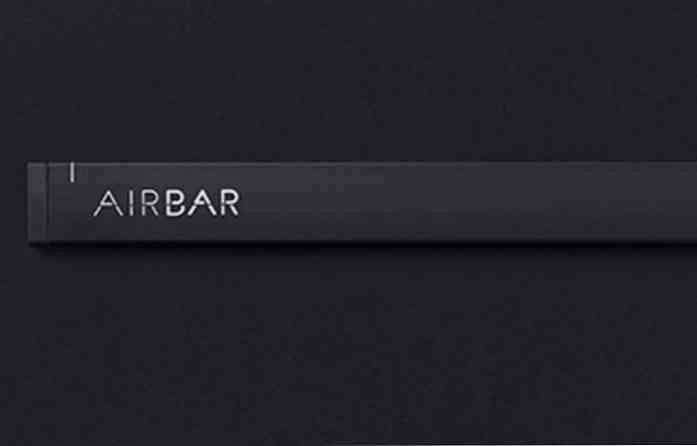Giv Ubuntu et nyt nyt udseende med Bisigi-temaer
Er du keder dig til standard brun, orange og lilla af Ubuntu? Sådan kan du give dit Ubuntu-skrivebord en hurtig opdatering med et nyt Bisigi-tema.
Windows 7 indeholder den populære nye temafunktion, som lader brugerne hurtigt hente og ændre temaer, herunder desktopbaggrund, vinduets kantfarve, ikoner, lyde og meget mere. Ubuntu og alle Linux distros er kendt for at være mere tweakable end andre operativsystemer, men det kan ofte være svært og forvirrende for nye brugere at få et nyt look and feel setup. Med et par terminalkommandoer kan du dog tilføje de nye Bisigi-temaer til dit Ubuntu-skrivebord. Disse temaer er pænt designet og tilpasser dit tema, ikoner, baggrund og meget mere. Lad os se på, hvordan du kan tilpasse din Ubuntu med disse temaer.
Tilføj Bisigi til Ubuntu Software Center
Du kan downloade individuelle Bisigi-temaer som arkivfiler og installere dem manuelt, men det er meget nemmere at installere dem, hvis du først tilføjer Bisigi til Ubuntu's softwarearkiv. Åbn Terminal, og indtast derefter følgende for at gøre dette:
sudo add-apt-depot ppa: bisigi && sudo aptitude update
Indtast dit kodeord, når du bliver bedt om det, og Ubuntu vil derefter tilføje temaerne til dit softwarecenter.

Når dette er færdigt, kan du åbne Software Center for at downloade de nye temaer.

Vælg PPA for Bisigi link til venstre, og vælg derefter det tema, du vil installere, og vælg Installere.

Installer temaer direkte fra Bisigi-webstedet
Ubuntu Software Center viser dig ikke forhåndsvisninger af temaerne, så du foretrækker måske at installere dem direkte fra hjemmesiden. Når du har tilføjet Bisigi til Ubuntu som ovenfor, skal du blot gennemse temagalleriet på deres websted (link nedenfor). Når du finder et tema, du kan lide, skal du klikke på 1 klik på installationen knap.

Klik Okay med det samme for at åbne linket med apturl.

Klik nu på Installere for at bekræfte, at du vil installere dette tema.

Dit tema downloades og installeres nu, og du bliver bedt om at opsætningen er færdig.

Aktivér et Bisigi tema
Når du har installeret de temaer, du vil have, er det tid til at prøve dem ud på dit skrivebord. Højreklik på din baggrund, og vælg Skift skrivebordsbaggrund at åbne Udseende præferencer dialogen.

Vælg Tema fanebladet, og klik derefter på det tema, du installerede. Ubuntu vil straks skifte til det nye udseende og vil bede dig om, at dette tema indeholder en standard baggrund. Klik Anvend baggrund at bruge temaets standard baggrund.

Luk nu dialogboksen for at se på dit nye tema. Bemærk, at ikonerne, vindueskanten og mere er blevet opdateret til den nye stil.

Balanzan-temaet fra Bisigi giver dig en opdateret version af det klassiske Ubuntu-brune tema.

AirLines tema selv giver dig baggrunde, der skifter baseret på tidspunktet på dagen, og er en enestående tag på den populære klokke tidzone wallpapers.

Vend tilbage til Standard Ubuntu Style
Hvis du beslutter dig for at gå tilbage til din standard Ubuntu-stil, kan du skifte tilbage med et klik. Åbn vinduet Udseendepræferencer som ovenfor, vælg Tema fanebladet, og vælg derefter ambiance. Dette vil straks skifte dit tema og ikoner tilbage til deres standard Ubuntu-stil. Du kan skifte din baggrund tilbage til dit tidligere valg fra Baggrund fanen også.

Konklusion
Uanset om du elsker Ubuntu-temaet, er det sjovt at ændre tingene rundt og få et anderledes udseende. Med Bisigi Temaerne er det hurtigt og nemt at få et stilfuldt nyt udseende til Ubuntu. Du kan altid vende tilbage til din tidligere stil med kun et klik, så vær så velkommen til at prøve flere ud og se om der er en du kan lide. Vi værdsatte de unikke men endnu stilfulde temaer, der giver Ubuntu et særpræg, så lad os vide, hvilket tema der er din favorit i kommentarerne!
Links
Se og download Bisigi Themes online